3 способа создать потрясающие рамки в Google Документах

Узнайте, как добавить границы в Документы Google, включая создание рамок с помощью таблиц или изображений. Эффективные решения внутри!
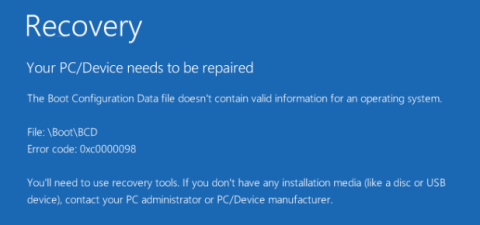
Эта ошибка обычно возникает во время процесса запуска, когда данные конфигурации загрузки (BCD), которые предназначены для предоставления необходимого набора информации для загрузки ОС, не удалось сделать. В случае отсутствия или повреждения BCD ваш компьютер с Windows не будет загружать операционную систему и вместо этого выдаст код ошибки 0x0000098 .
Хотя некоторые пользователи также сообщали о появлении кода ошибки 0x0000098 после клонирования ОС или обновления до новейшей версии Windows 10, пользователям было запрещено загружать компьютер. Помимо этих двух ситуаций, код ошибки 0x0000098 также может возникать по разным причинам, таким как несовместимость драйверов жесткого диска , плохая оперативная память, вирусы в загрузочном секторе и так далее. Но какая бы ни была причина, нужно как можно скорее это исправить!

Как исправить код ошибки 0x0000098? Пошаговые скриншоты процесса.
| Способ 1 – использовать средство восстановления при запуске |
|
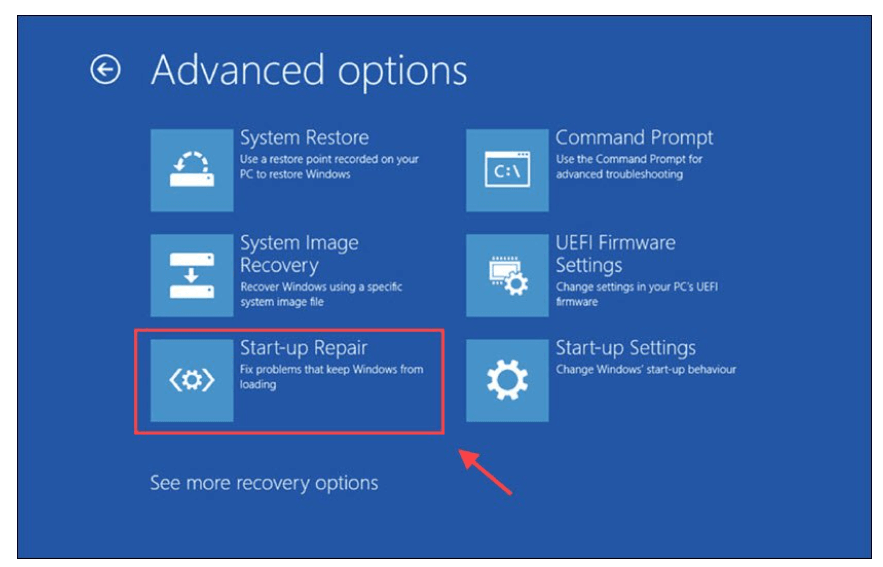 |
| Способ 2 – обновить неисправный драйвер жесткого диска
(Рекомендуемый способ) |
|
 |
| Способ 3 – использовать утилиту CHKDSK |
|
 |
Что ж, для большинства пользователей первые три обходных пути помогут устранить сообщение об ошибке «Ваш компьютер/устройство нуждается в ремонте» с кодом ошибки 0x0000098. К сожалению, если вам это не помогло, не расстраивайтесь: вот еще несколько практических решений, которые стоит попробовать.
Внимательно следуйте инструкциям:
bootrec /rebuildbcd (нажмите Enter)
bootrec /fixmbr (нажмите Enter еще раз)
bootrec /rebuildbcd (нажмите Enter)
bootrec /fixboot (нажмите Enter еще раз)
Если все работает нормально, вы не увидите код ошибки Windows 0x0000098 с сообщением «Ваш компьютер/устройство нуждается в ремонте».
Что ж, на случай, если вы не можете успешно восстановить BCD или все еще видите этот надоедливый код ошибки на своем компьютере. Попробуйте запустить SFC (Проверка системных файлов) . Выполнение командной строки, несомненно, поможет вам найти и восстановить поврежденные системные файлы.
SFC /сканноу
Надеемся, это поможет вам решить проблему с кодом ошибки Windows 10 0x0000098!
Выполнение следующей командной строки оказалось очень полезным для нескольких пользователей Windows, поскольку они исправили код ошибки 0x0000098. Внимательно следуйте инструкциям.
DISM/Online/Cleanup-Image/RestoreHealth
Dism /Image:C:\offline /Cleanup-Image /RestoreHealth /Source:c:\test\mount\windows (нажмите клавишу Enter)
Dism/Online/Cleanup-Image/RestoreHealth/Source:c:\test\mount\windows/LimitAccess (нажмите клавишу Enter)
После завершения процесса проверьте, сталкиваетесь ли вы по-прежнему с кодом ошибки Windows 10 0x0000098!
Оставайтесь на связи с нами, если хотите прочитать больше подобных статей по устранению неполадок !
Узнайте, как добавить границы в Документы Google, включая создание рамок с помощью таблиц или изображений. Эффективные решения внутри!
Это полное руководство о том, как изменить тему, цвета и многое другое в Windows 11 для создания потрясающего рабочего стола.
iPhone завис на домашних критических оповещениях? В этом подробном руководстве мы перечислили различные обходные пути, которые вы можете использовать, чтобы исправить ошибку «Домой хочет отправить критические оповещения iPhone». Узнайте полезные советы и решения.
Zoom - популярная служба удаленного сотрудничества. Узнайте, как добавить изображение профиля вместо видео, чтобы улучшить свою конфиденциальность.
Откройте для себя эффективные стратегии получения баллов Microsoft Rewards. Зарабатывайте на поисках, играх и покупках!
Изучите эффективные методы решения неприятной проблемы с бесконечным экраном загрузки Skyrim, гарантируя более плавный и бесперебойный игровой процесс.
Я внезапно не могу работать со своим сенсорным экраном, на который жалуется HID. Я понятия не имею, что поразило мой компьютер. Если это вы, вот несколько исправлений.
Прочтите это полное руководство, чтобы узнать о полезных способах записи вебинаров в реальном времени на ПК. Мы поделились лучшим программным обеспечением для записи вебинаров, а также лучшими инструментами для записи экрана и видеозахвата для Windows 10, 8, 7.
Вы случайно нажали кнопку доверия во всплывающем окне, которое появляется после подключения вашего iPhone к компьютеру? Вы хотите отказаться от доверия этому компьютеру? Затем просто прочтите эту статью, чтобы узнать, как отменить доверие к компьютерам, которые вы ранее подключали к своему iPhone.
Хотите знать, как транслировать «Аквамен», даже если он недоступен для потоковой передачи в вашей стране? Читайте дальше, и к концу статьи вы сможете насладиться Акваменом.








